هیچ محصولی در سبد خرید نیست.
آموزش روش های عیب یابی مودم
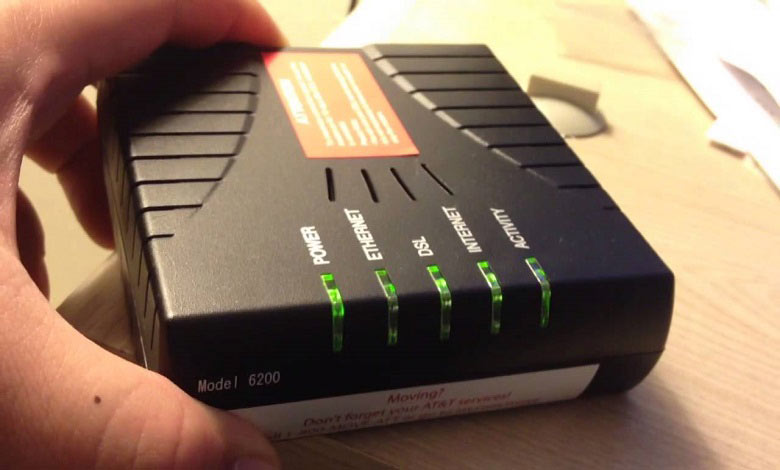
روش های عیب یابی مودم بسیار زیاد است که با شناخت آن، می توانید دستگاه مودم خود را به خوبی عیب یابی کنید. این مقاله از کامیتل شاپ به شما در پیدا کردن علت مشکلات مودم کمک می کند. با توجه به اینکه، زندگی بشر، امروز با اینترنت و شبکه پیش می رود، هر گونه قطعی در شبکه، ممکن است روند کاری را مختل کند. اینجا در کمترین زمان و به زبان ساده، آموزش روش های عیب یابی مودم را شرح می دهیم تا در شرایط بحرانی بتوانید عیب دستگاه مودم خود را برطرف کنید.
در ادامه می خوانید:
- علت وصل نشدن مودم به اینترنت
- بررسی روش های عیب یابی مودم
- نحوه ریست کردن مودم adsl
علت وصل نشدن مودم به اینترنت
چرا دستگاه مودم به اینترنت وصل نمیشود؟ این اولین سوال بعد از معیوب شدن مودم است که ذهن شما را به خود مشغول می کند. ممکن است مشکل در زمان راه اندازی مودم خانگی بوجود آمده باشد یا شاید دستگاه قدیمی بوده و امکان شناسایی توسط گوشی موبایل، کامپیوتر یا لپ تاپ و غیره، برای آن وجود نداشته باشد. سعی کنید با چند دستگاه، اتصال به شبکه اینترنت را چک کنید. شاید مشکل از مودم نیست، بلکه دستگاه (لپ تاپ، کامپیوتر) مشکل دارد. در ادامه به صورت گام به گام به بررسی علت وصل نشدن مودم به اینترنت میپردازیم.

- قدم اول: ابتدا اتصالات کابل شبکه و دیگر کابل ها را چک کنید. این احتمال وجود دارد، به هر دلیلی کابل کشیده شده و از درگاه خارج شده باشد.
- قدم دوم: لازم است دستگاه خود را ریست کنید. ما پیشنهاد می کنیم، هم دستگاه مودم و دستگاهی که به مودم متصل نمی شود را ریست سخت افزاری کنید. برای ریستارت کردن مودم بهتر است، مراحل زیر را طی کنید:
- اتصال مودم به برق را قطع کنید.
- 1 دقیقه حداقل صبر کنید.
- پس از اینکه دوباره اتصالات کابل های شبکه را چک کردید، دوباره مودم را به برق وصل کنید.
- به چراغ های LED روی مودم توجه کنید، هیچ کدام از چراغ ها نباید قرمز (حالت هشدار) باشد.
- اگر چراغ LED قرمز یا خاموش را مشاهده می کنید، خبر بد اینکه، احتمالا مودم درست کار نمی کند.
- قدم سوم: با شرکت ارائه دهنده خدمات اینترنتی تماس بگیرید و از او کمک بخواهید که شبکه اینترنت شما را یکبار بررسی کند.
بررسی روش های عیب یابی مودم
در ادامه، سعی کردیم روش های عیب یابی مودم را نام برده و هرکدام را شرح دهیم:
بررسی اتصالات فیزیکی مودم ADSL
اتصالات کابل که شامل کابل های شبکه و البته کابل های اتصال به خط تلفن و برق می شوند را چک کنید. اگر از کامپیوتر یا لپ استفاده می کنید، اتصالات شبکه روی آن دستگاه را هم بررسی کنید.
مطلب پیشنهادی: خرید مودم Adsl

بررسی تنظیمات راه اندازی مودم
ممکن است تنظیماتی را اعمال کردید که کاربران را محدود کردید. اگر برای اولین بار است که از این مودم استفاده می کنید، ممکن است در تنظیمات راه اندازی مودم همراه، تخصص کافی را نداشته باشید. در صورتی که دانش و تخصص کافی برای ارائه تنظیمات مودم را ندارید، برای تنظیمات راه اندازی مودم ADSL یا جیبی، حتما از کارشناسان کمک بگیرید. بهترین راه، تماس با شرکت ارائه دهنده خدمات اینترنت و یا فروشگاهی است که از آن خرید کردید.
تنظیمات مودم ADSL
ممکن است تنظیمات راه اندازی مودم، با مشکل مواجه شده باشد. ممکن است تنظیماتی را اعمال کرده باشید که کاربران محدود شده اند. اگر این تنظیمات توسط شما انجام نشده، بهتر است از یک متخصص کمک بگیرید.
بررسی VPI و VCI
VCI و VPI دو رقم بسیار مهم هنگام نصب و راه اندازی مودم است. در صورتی که این اعداد اشتباه وارد شوند، امکان دریافت سرویس از شرکت سرویس دهنده خدمات اینترنتی و حتی برقراری تماس با شرکت ارائه دهنده خدمات، وجود ندارد.
- VPI چیست؟ این عبارت مخفف Virtual Path Identifier است. عددهای VPI، مسیر مجازی برای انتقال بسته های داده را مشخص می کند.
- VCI چیست؟ این عبارت مخفف Virtual Channel Identifier است. عدد VCI کانال مجازی برای عبور بسته های داده را مشخص می کند.
مطلب پیشنهادی: خرید مودم همراه
فعال بودن سرویس اینترنت
آیا سرویس اینترنت شما فعال است؟ بارها پیش آمده که کاربران تصور می کردند، دستگاه مودم، معیوب شده است، در حالی که سرویس اینترنتی آن ها، پایان یافته و باید دوباره تمدید کنند. بنابراین، پیش از هر کاری، وارد سایت ارائه دهنده خدمات اینترنتی شده و از سرویس ارائه شده مطمئن شوید.

بررسی کارت شبکه وایرلس
ممکن است، کارت شبکه وایرلس، با مشکلی روبرو شده است. کارت شبکه وایرلس، هر مشکلی داشته باشد، با اخلال در ارائه خدمات اینترنتی نشان می دهد. در نظر داشته باشید که باید، کارت شبکه وایرلس را عیب یابی کنید. شما از این طریق می توانید متوجه منشاء عیب دستگاه مودم شوید.
وجود نویز گیر روی خط
از دیگر روش های عیب یابی مودم ، انتخاب و خرید نویزگیر روی خط است. همانطور که می دانید، امکان اتصال همزمان به خط برای تماس تلفنی و اینترنت، در صورتی که نویزگیر نداشته باشید، وجود ندارد. این نشان می دهد، وجود نویزگیر روی خط، لازم و ضروری است.
مطلب پیشنهادی: تقویت آنتن مودم
نحوه ریست کردن مودم adsl
از دیگر روش های عیب یابی مودم، ریست کردن نرم افزاری مودم است. با توجه به مراحل زیر، پیش بروید تا ریست کردن مودم ADSL را یاد بگیرید:
- مرورگر خود را باز کنید.
- در قسمت URL آدرس 1.1.168.192 را وارد کنید.
- دکمه Enter کیبورد را بزنید.
- در این مرحله به نام کاربری و رمز عبور نیاز دارید. (حتما این اطلاعات را داشته باشید)
- وارد قسمت Management بشوید.
- گزینه ای تحت عنوان Reset یا Restore را مشاهده می کنید.
- روی دکمه Reset یا Restore کلیک کنید.
- حدود 15 تا 20 ثانیه صبر کنید.
- اگر پیامی با مفهوم “ریست انجام شد” را مشاهده کردید، دستگاه مودم شما ریست شده است.
- نکته آخر: اگر دستگاه شما امکان ریست نرم افزاری را ندارد، تنها می توانید به صورت سخت افزاری و با دکمه مخصوص ریست کنید.
مطلب پیشنهادی: در صورتی که تمایل دارید با تفاوتهای مودم فیبر نوری و معمولی آشنا شوید، پیشنهاد میکنیم که به صفحه مربوطه مراجعه کنید.

سوالات متداول و نگاهی گزیده به روش های عیب یابی مودم
ما در این مطلب سعی نمودیم تا شما را با روش های عیب یابی مودم آشنا کنیم. توجه داشته باشید، در صورتی که خودتان نمی توانید مشکل مودم را یافته و حل کنید، حتما به یک متخصص مراجعه کنید تا مشکل مودم تان به راحتی حل شود. اگر در اتصال گوشی به مودم با مشکل مواجه شدهاید، میتوانید به مقاله وصل نشدن گوشی به وای فای مراجعه کنید و مشکل خود را با استفاده از روشهای اعلام شده برطرف کنید.
با توجه به آپدیت Firmware بعد از ریست دستگاه مودم، چراغ اینترنت آن روشن نمی شود. برای حل این مشکل باید وارد تنظیمات مودم شوید.
در این صورت خبر خوب است که احتمال زیاد، سرویس اینترنت شما غیر فعال است که به دلیل عدم پرداخت هزینه تمدید دوره یا خرید اشتراک قطع شده است. از طریق مرورگر وارد سایت شوید و ترافیک مورد نیاز را خریداری یا دوره جدید را تمدید کنید.علت روشن نشدن چراغ اینترنت مودم بعد از ریست چیست؟
دلیل آنکه گوشی موبایل به وای فای وصل می شود اما اینترنت ندارد چیست؟
کامیتل شاپ






























برای نوشتن دیدگاه باید وارد بشوید.